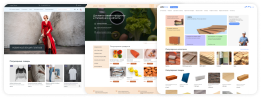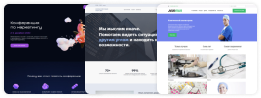Другие разделы базы знаний:
Дизайнерам и разработчикам
База знаний
Другие разделы базы знаний:
Настройка адаптива
Настройка адаптива сводится к изменению свойств (например, размеры) и положения блоков при уменьшении размера экрана, а также их скрытие. Есть несколько общепринятых точек перехода (1024, 768, 640, 480 и пр.), соответствующим ширине экрана разных устройств, но в нашей системе вы не ограничены этими точками и можете выбирать любую точку перехода для переопределения свойств контейнеров и блоков.
Продолжая пример из прошлой главы, начнем сужать окно браузера (мы предпочитаем вызвать панель инструментов разработчика - ctrl-shift-i в Windwows - и сдвигать границу между областью страницы и панелью).
Обратите внимание: мы меняем не высоту блока, а высоту списка в компоновке. Это нужно, чтобы элементы внутри строки выстроились по центру по вертикали.
На ширине 550 в нижней строчке снова становится тесно.
Принимаем решение:
- Скрыть верхнюю строчку
- Скрыть иконку поиска
- Скрыть оглавление сайта
- Добавить вместо него иконку бургера (скрытый слой), при нажатии на который будем выводить меню и не только)
- На свободное место в темной строчке выведем телефон.
Для этого нам нужно:
В настройках верхней строки-контейнера установить точку перехода (страницы) в 650 (550 плюс небольшой запас на случай добавления нового пункта меню) и на нижнем диапазоне установить скрытие блока.
© 1999 – 2024
ООО «НетКэт»
+7 (495) 783-60-21
+7 (495) 055-73-84
129329, г. Москва,
ул. Вересковая, 13